SOLIDWORKS 隨形陣列變化
日期:2022-05-10 11:44:07 發布者: ICT-Floyd 瀏覽次數:次
介紹SOLIDWORKS 隨形陣列之前我們先了解一下什麼是陣列:陣列是根據源特征進行一定條件的復制。陣列的方式有很多種,比如:
Ø 線性陣列:在一個方向或者兩個方向上創建多個實例
Ø 其他類型的陣列

SOLIDWORKS功能很強大!每個命令下都有很多副選項,通常我們會忽略這些選項。今天我們來介紹一下【線性陣列】中的【隨形變化】選項。

什麼是隨形變化:選擇隨形變化選項讓陣列實例重復時改變其尺寸。簡單來說隨形變化可以是陣列的特征按照一定的規則進行變化。有點【幾何體陣列】的味道。

隨形變化特點:區別於普通的陣列,隨形陣列有兩點不同
1、需要一個線性尺寸作為陣列的參考方向
2、需要提前定出特征隨形變化時的“形”,也就是其變化的邊界,並且定義特征草圖與邊界的幾何關系。
下面我們通過兩個實例,來看看隨形陣列的運用:
實例一:
1. 繪制如圖草圖

2. 旋轉凸台
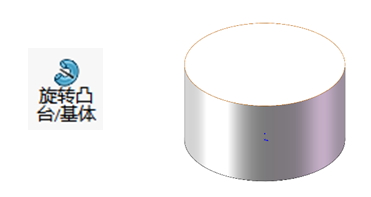
3. 【設計樹】中右鍵【注解】,勾選【顯示特征尺寸】
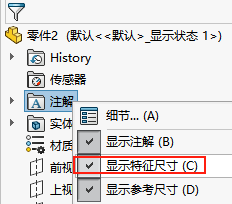
4. 【線性陣列】,方向選擇 “尺寸50”
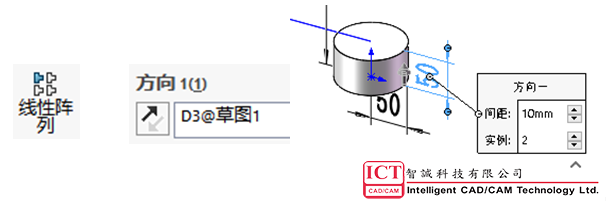
注意:如果你不選擇尺寸線作為方向,【隨形變化】的命令是出於灰色不可選擇的狀態。
5. 如圖輸入間距50mm與實例數10
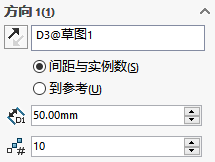
6. 特征選擇【旋轉特征】;勾選【隨形變化】

實例二:通過實例一,我們知道只要符合兩個要點【隨形變化】並沒有什麼難得。下面我們來嘗試其他實例。
1. 繪制如圖草圖輪廓,並定義尺寸凸台拉伸隨意距離

2. 上表面繪制如圖【直槽口】與構造線。【拉伸切除】完全貫穿。兩條構造線分別與兩邊平行。

3. 選擇需要陣列的特征。(拉伸切除)

4. 選擇隨形方向。(直槽口10mm尺寸)
當你先選擇要陣列特征後,其特征的相關尺寸變化自動顯示出來,無需手動顯示)
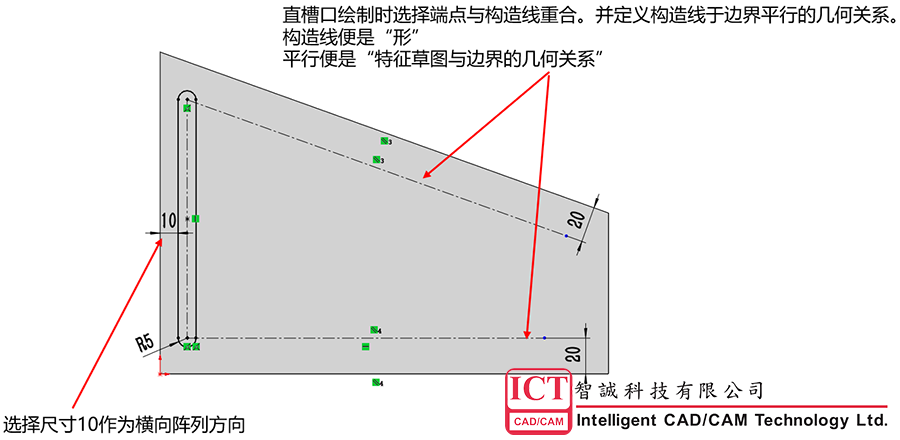
5. 勾選【隨形變化】
最後我們通過完整預覽或已有的參數去輸入間距與實例數

總結:通過以上的兩個SOLIDWORKS 隨形陣列實例我們可以了解隨形陣列。當然隨形陣列應用絕不僅限於此。各位趕快親手嘗試一下吧!發揮你們的想像!










